原圖素材看上去有點偏暗膚色有點偏色。不過人物膚色及質感保持比較完整。只要稍微修正一下顏色,再磨皮及美白一下即可。也可以按照自己的思路去美化。
原圖

最終效果

1、打開原圖素材,創建通道混合器調整圖層,參數及效果如下圖。
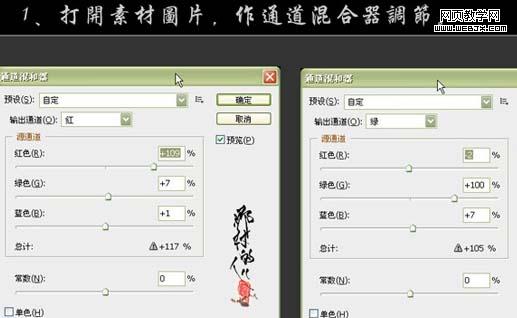
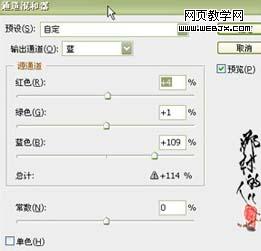

2、創建可選顏色調整圖層,對黃色進行調整,參數設置如下圖。
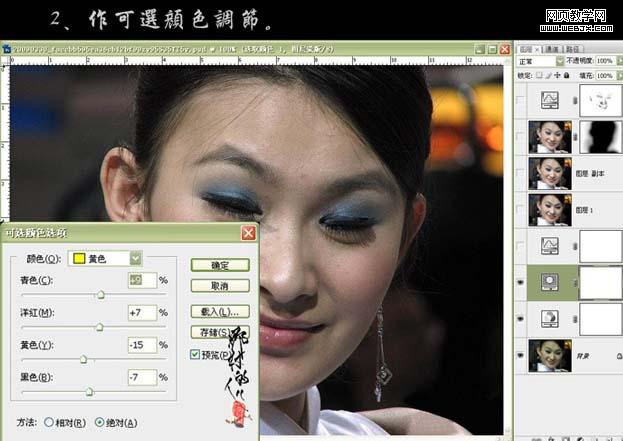
|||
3、創建曲線調整圖層,稍微把人物調亮一點。
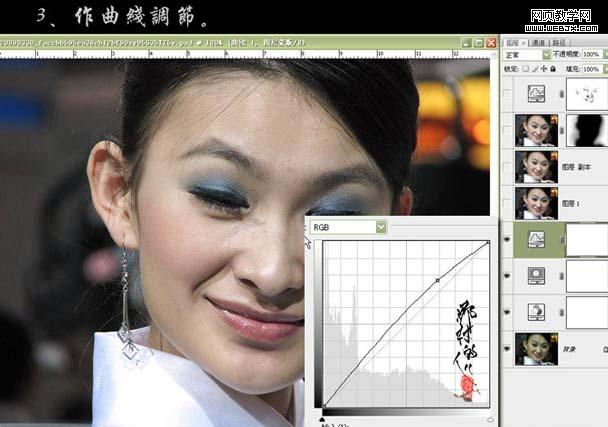
4、新建一個圖層,按ctrl + alt + shift + e 蓋印圖層,給人物磨皮及降噪處理。
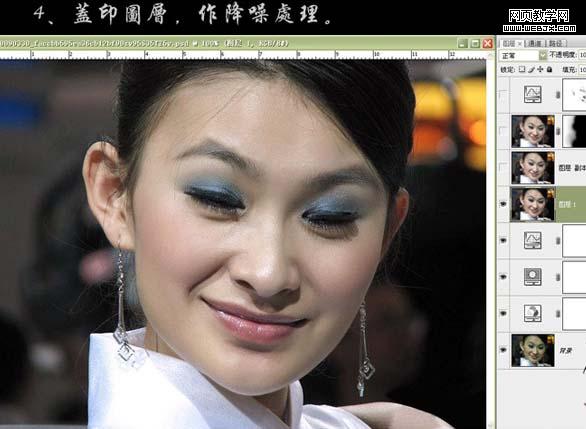
5、把當前操作圖層復制一層,執行:圖像 > 應用圖像操作,參數設置如下圖。
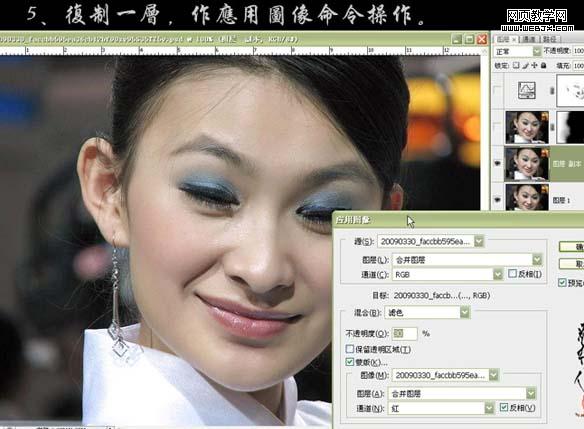
6、復制一層,圖層混合模式改為“正片疊底”,加上圖層蒙版用黑色畫筆把人物部分擦出來。
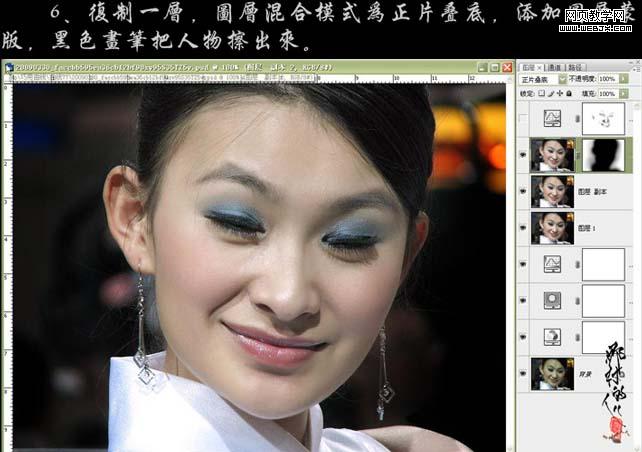
7、創建曲線調整圖層,參數設置如下圖,確定后完成最終效果。
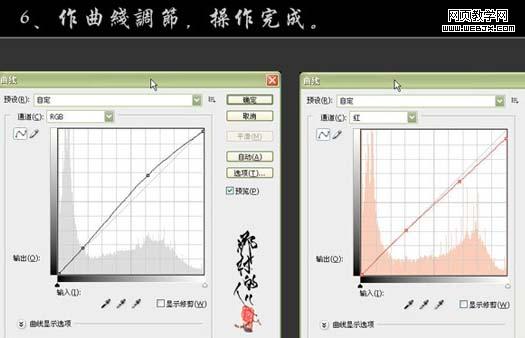

新聞熱點
疑難解答